在电脑上开启网络双工模式解决方法
更新时间:2024-01-11 08:59:16作者:bianji
最近有位用户私信给小编,询问小编如何在电脑上开启网络双工模式。其实这不难,只要简单几步就可以完成设置。假如你现在不会,也想知道如何开启的话,可以跟着教程一起看看小编是怎么操作的。
网络双工模式是什么?
其实在该模式下,有全双工和半双工模式。当使用电脑碰到网络慢,设备不兼容的时候,很大可能是因为电脑的网卡工作模式设置出错了,直接将其换为网络双工模式即可。
在电脑上开启网络双工模式解决方法:
1.右键选择开始菜单,随后在弹出的界面中选择设备管理器进入。
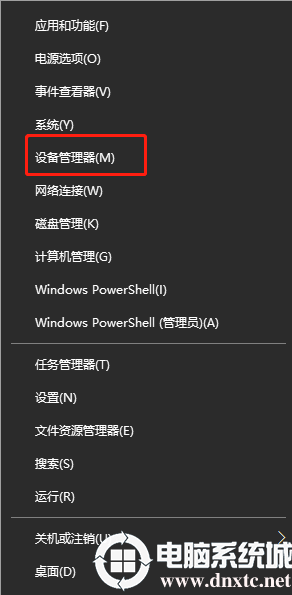
2.在打开的界面中,直接展开网络适配器选项进入。
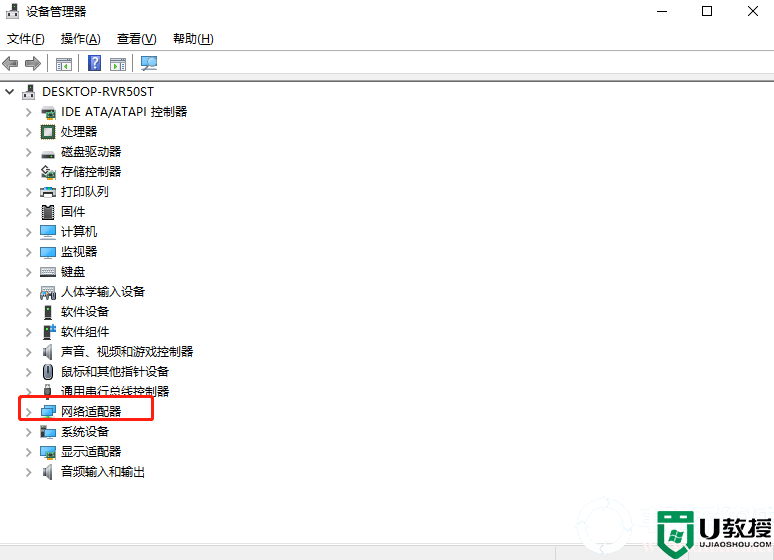
3.找到并右键选中电脑中的网卡,打开属性界面。
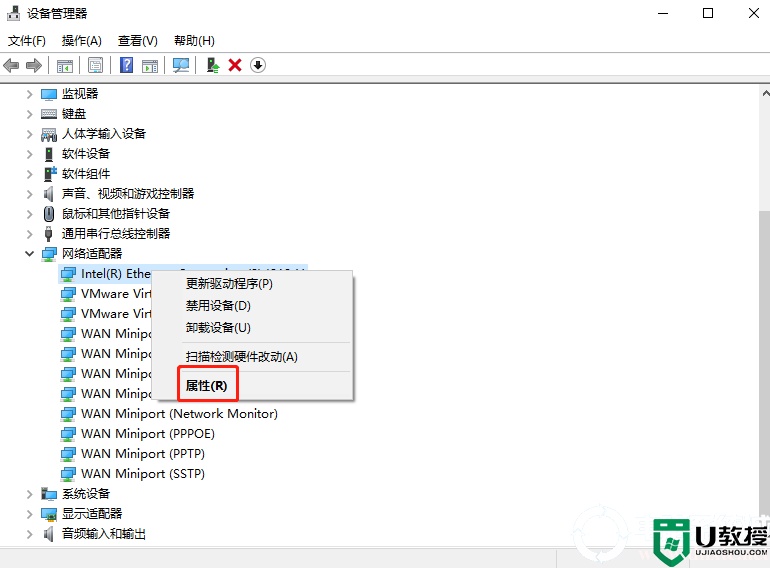
4.在弹出的界面中,直接将鼠标切换到高级选项,随后找到速度与双工,在右侧中选择需要设置的模式,保存设置。

以上就是本次小编为用户们带来的在电脑上开启网络双工模式的详细方法,想了解更多内容可以对电脑系统城进行关注!
- 上一篇: 在电脑上关闭文件保护功能的详细解决方法
- 下一篇: 将U盘中的文件快速压缩的详细解决方法
在电脑上开启网络双工模式解决方法相关教程
- 在笔记本电脑上开启上帝模式解决方法
- 电脑网络连接不上怎么解决 win10电脑网络连接不上的解决方法
- windows10系统如何设置网络双工模式
- 电脑连接不上无线网络是怎么回事 电脑连接不上无线网络的解决方法
- 电脑有网络为什么网页打不开 电脑有网络但网页打不开的解决方法
- 电脑网络连接正常但是上不了网 wifi正常连接电脑无法上网的解决方法
- 电脑怎么开启ahci模式 电脑开启ahci模式方法步骤
- 如何在电脑上关闭安全模式丨在电脑上关闭安全模式解决方法
- 台式电脑无法上网怎么办丨台式电脑无法上网解决方法
- 电脑无线网络连接不上怎么办 win10电脑无线网络连接不上的解决办法
- 5.6.3737 官方版
- 5.6.3737 官方版
- Win7安装声卡驱动还是没有声音怎么办 Win7声卡驱动怎么卸载重装
- Win7如何取消非活动时以透明状态显示语言栏 Win7取消透明状态方法
- Windows11怎么下载安装PowerToys Windows11安装PowerToys方法教程
- 如何用腾讯电脑管家进行指定位置杀毒图解

